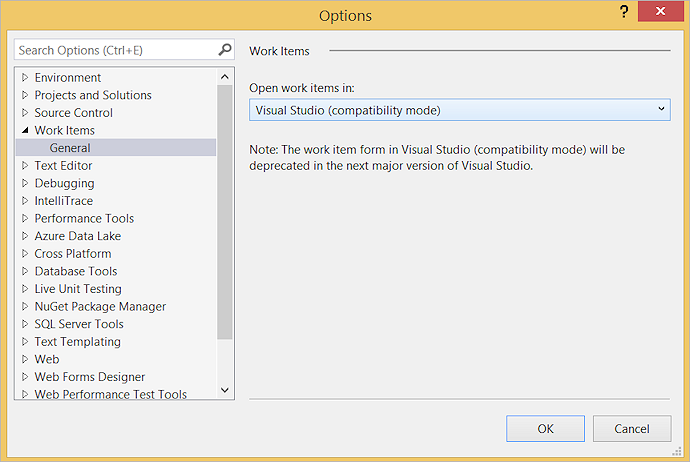Automatizált tesztek társítása tesztelési esetekkel
Azure DevOps Services | Azure DevOps Server 2022 – Azure DevOps Server 2019
Visual Studio 2022 | Visual Studio 2019 | Visual Studio 2017 | Visual Studio 2015
Érdemes lehet a Visual Studióval automatizált teszteket társítani egy tesztesethez, ha:
- Létrehozott egy manuális tesztesetet, amelyről később úgy döntött, hogy jó teszt az automatizáláshoz, de továbbra is szeretné futtatni a tesztet egy tesztterv részeként. A tesztek a CI/CD-folyamatban futtathatók a Visual Studio tesztfeladat beállításai között található tesztterv vagy tesztcsomag kiválasztásával. Az automatizált tesztek a Tesztcsomagok webes portálról is futtathatók. Ha XAML-buildeket használ, ezeket az automatizált teszteket a Microsoft Test Manager használatával is futtathatja.
- Engedélyezni szeretné a követelmények végpontok közötti nyomon követhetőségét. Ha a tesztesetek követelményekhez vagy felhasználói történetekhez kapcsolódnak, a teszt végrehajtásának eredményei felhasználhatók a követelmények minőségének megállapítására.
Tesztprojekt létrehozása és folyamat létrehozása
Az alábbi lépéseket követve hozzon létre egy tesztprojektet és hozzon létre egy folyamatot.
- Hozzon létre egy tesztprojektet, amely tartalmazza az automatizált tesztet. Milyen típusú tesztek támogatottak?
- Ellenőrizze a tesztprojektet egy Azure DevOpsban.
- Hozzon létre egy buildelési folyamatot a projekthez, és győződjön meg arról, hogy tartalmazza az automatizált tesztet. Mik a különbségek, ha még mindig XAML-buildet használok?
A teszt társítása
Nyissa meg a megoldást a Visual Studio Enterprise vagy a Professional 2017 vagy egy újabb verzióban.
Ha nem ismeri a teszteset munkaelemének azonosítóját, keresse meg a tesztesetet az Azure Test Plansben , vagy kérdezze le a munkaelemet a Work Hubban.
Ha ismeri a teszteset munkaelemének azonosítóját:
Ha a Visual Studio 2017-es vagy újabb verzióját használja, kövesse az alábbi lépéseket a tesztek társításához.
- Ha a Test Explorer ablak nem jelenik meg, nyissa meg a Teszt | Windows menü.
- Ha a tesztek nem jelennek meg a Test Explorerben, hozza létre a megoldást.
- A Test Explorerben válassza ki a társítani kívánt tesztmetódust, és válassza a Társítás tesztesethez lehetőséget.
- A megnyíló párbeszédpanelen írja be a teszteset azonosítót, és válassza a Társítás hozzáadása, majd a Mentés lehetőséget.
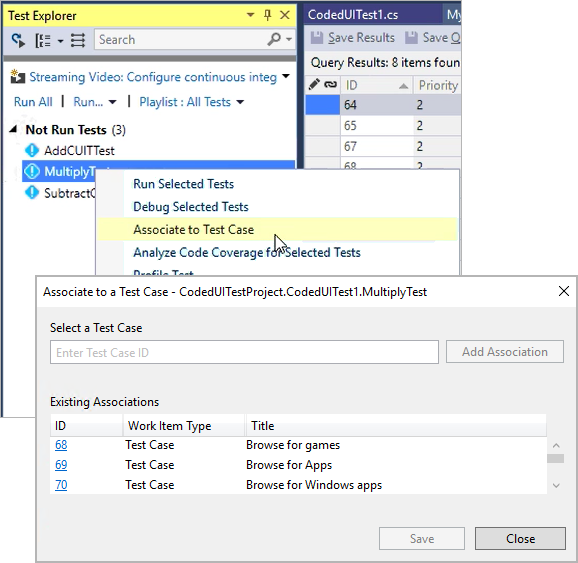
A párbeszédpanelen a kiválasztott tesztmetódushoz jelenleg társított tesztelési esetek listája látható. Egynél több tesztmetódus nem társítható tesztesethez, de egy tesztmetódus több esethez is társítható.
Ha nem XAML-buildet, hanem buildelési és kiadási szolgáltatásokat használ az Azure DevOpsban, a Visual Studio Test feladatával futtathat kapcsolódó teszteket abuildelési és kiadási folyamatokban. A Microsoft Test Managerrel nem futtathat igény szerinti teszteket, kivéve, ha XAML-buildet használ.
A teszteset paramétereit nem használja egy tesztesethez társított automatizált teszt. Az ezeket a paramétereket használó teszteset iterációi csak manuális tesztekhez használhatók.
További információért tekintse át az alábbi cikkeket:
- Fájlok hozzáadása a kiszolgálóhoz
- Folyamatos integráció bármely platformon
- Manuális tesztek rögzítése és lejátszása
- A kód tesztelése a UI-automatizálás használatával
GYIK
Tekintse meg a következő gyakori kérdéseket (gyakori kérdések).
K: Milyen típusú tesztek támogatottak?
Válasz: Az egyes teszttípusokhoz a következő képességek és korlátozások léteznek:
- A kódolt felhasználói felületi teszt, a szeléntesztek és az MSTest-keretrendszer 1. verziójával írt egységtesztek hozzárendelhetők egy tesztesethez.
- Az MSTest v2, NUnit és xUnit keretrendszereket használó tesztek a Visual Studio 15.9 Preview 2 vagy újabb verziójának használatakor társíthatók teszteset-munkaelemekkel. Ezek a tesztek azonban nem futtathatók a Microsoft Test Manager és az XAML-buildek használatával.
- A .NET Core-keretrendszert használó tesztek a Visual Studio 15.9 Preview 2 vagy újabb verziójának használatakor társíthatók teszteset-munkaelemekkel. Futtassa a .NET core-teszteket. A megfelelő cél keretrendszert egy .runsettings-fájlban kell megadni. Ezek a tesztek azonban nem futtathatók a Microsoft Test Manager és az XAML-buildek használatával.
- Más tesztelési keretrendszereket, például a Chutzpah-t (például a JavaScript-teszteket, például a Mocha vagy a QUnit) vagy a Jest-et használó tesztek nem társíthatók tesztesetekhez.
- Az általános tesztek társítása működhet , de a tesztek futtatása nem támogatott.
K: Mik a különbségek, ha még mindig XAML-buildet használok?
Válasz: Ha XAML-buildet használ az Azure Pipelinesban, teszteket futtathat a Build-Deploy-Test munkafolyamatban egy Tesztkörnyezet használatával. Teszteket a Microsoft Test Managerrel és egy tesztkörnyezettel is futtathat.
K: Konfigurálhatom a munkaelemeket úgy, hogy megnyíljanak a Visual Studióban?
V: Igen. Ha azt szeretné, hogy a tesztmunkaelemek a webböngészőben az alapértelmezett Azure Pipelines felhasználói felület helyett a Visual Studióban nyíljanak meg, módosítsa a Munkaelemek | Általános beállítás az Eszközök | Beállítások menü a Visual Studióban.